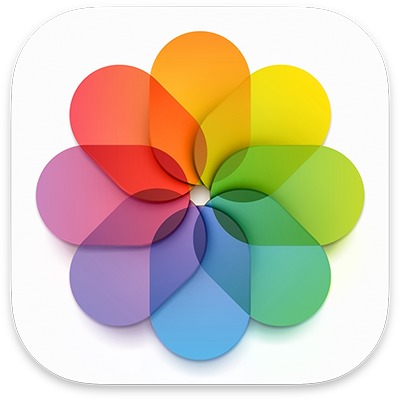
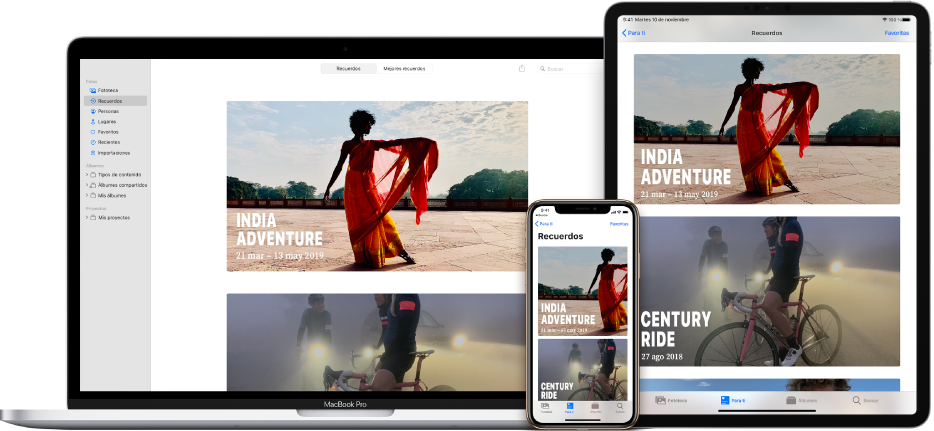
Tus fotos, en cualquier lugar
Con “Fotos en iCloud”, tus fotos y vídeos permanecerán siempre contigo, independientemente del dispositivo que utilices. Haz una foto en el iPhone y aparecerá automáticamente en Fotos en el Mac.
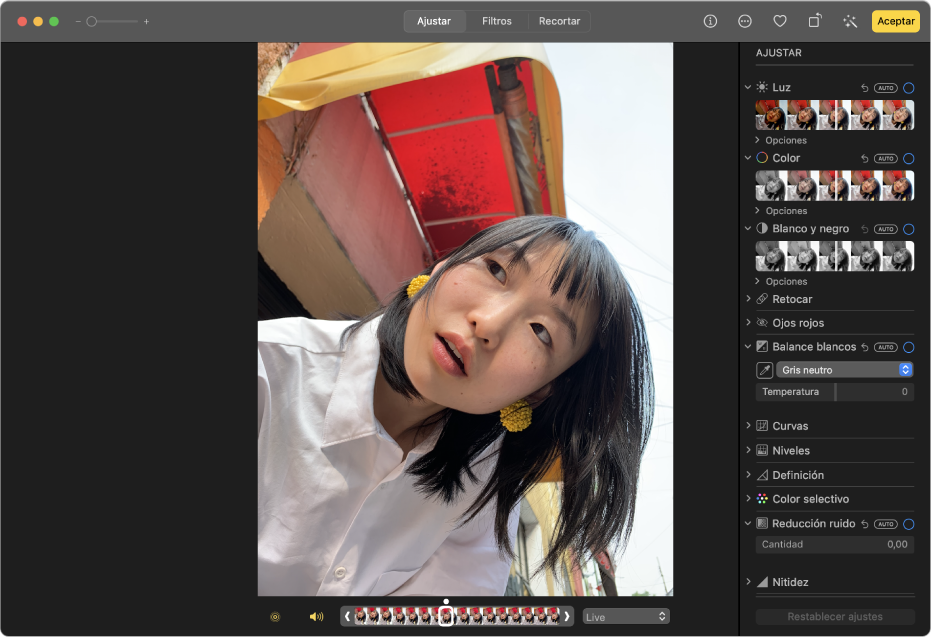
Hacer de las fotos buenas unas fotos extraordinarias
No necesitas ser profesional para editar como ellos: utiliza las herramientas de edición de Fotos para dar a tus imágenes, vídeos y Live Photos justo el aspecto que necesitan. Puedes mejorar la luz y el color, aplicar filtros, mejorar el encuadre mediante la opción de recorte, etc.
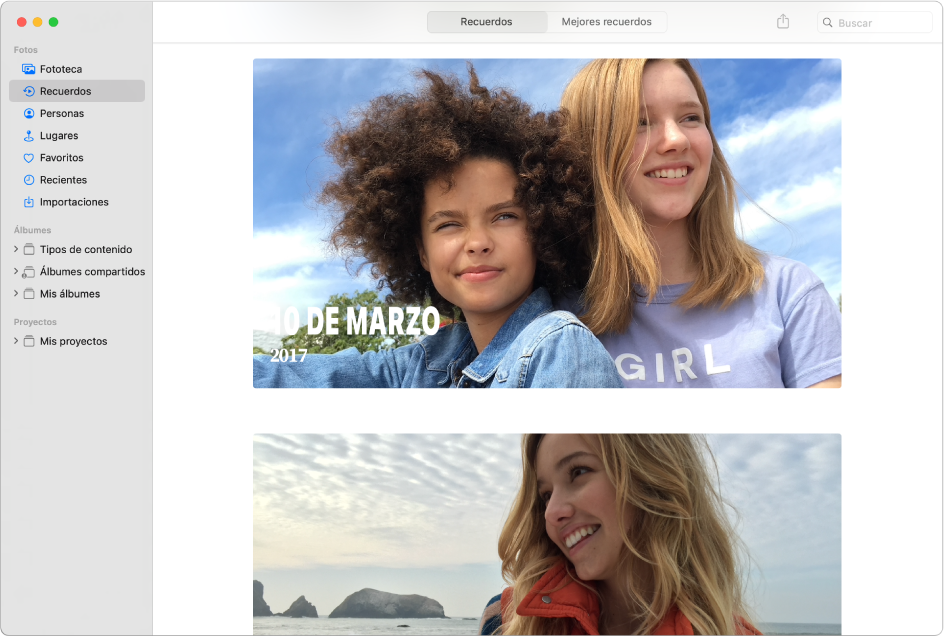
Disfrutar de los recuerdos
Recuerdos recopila de forma inteligente tus fotos y vídeos para encontrar viajes, vacaciones, personas, mascotas y muchas más cosas y, después, presentártelo en bonitas colecciones y películas de recuerdos, acompañadas de música de tema, títulos y transiciones de estilo cinematográfico.
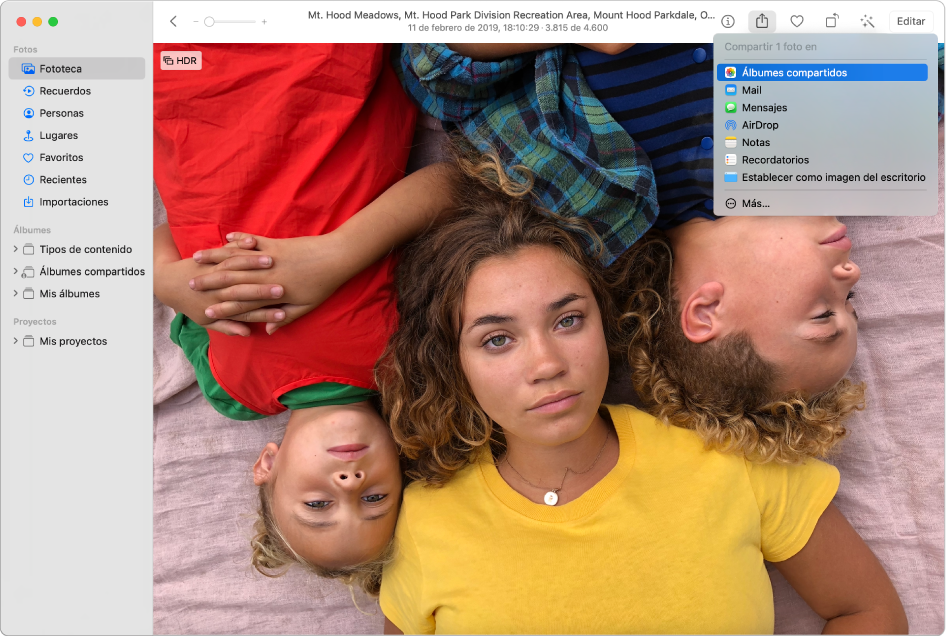
Compartir con familiares y amigos
Y cuando tengas fotos fantásticas que quieras compartir, crea un álbum compartido e invita a familiares y amigos para que las vean.
Para explorar el manual del usuario de Fotos, haz clic en “Tabla de contenido” en la parte superior de la página, o bien introduce una palabra o frase en el campo de búsqueda.
Si necesitas más ayuda, visita el sitio web de soporte técnico para Fotos.